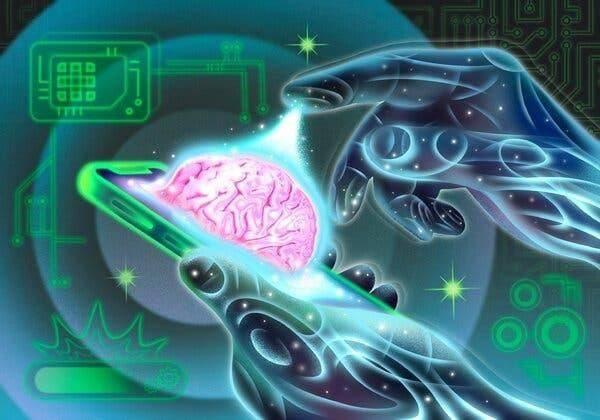تواصل - فريق التحرير:
يوضح خبراء التقنية، أنه يمكن تحويل هاتفك القديم "سامسونج"، على سبيل المثال، إلى ماوس لاسلكي من خلال استخدام تطبيق بسيط يطلق عليه Unified Remote، والذي يعمل مع أنظمة التشغيل ويندوز و macOS و Linux وحتى Raspberry Pi.
ويمكن من خلال التطبيق التحكم في جهاز الكمبيوتر عن بُعد بالهاتف، إما باستخدام اتصال واي فاي أو بلوتوث، وهو سهل الاستخدام للغاية، وسيكون لديك ماوس لاسلكي لجهاز الكمبيوتر الخاص بك في 10 دقائق أو أقل، بحسب موقع سلاش غير. الخطوة الأولى
الخطوة 1: قم بتنزيل تطبيق Unified Remote على هاتفك وجهاز الكمبيوتر
لتحويل هاتف سامسونج إلى ماوس لاسلكي لجهاز الكمبيوتر الخاص بك، تحتاج أولاً إلى تنزيل تطبيق Unified Remote وتثبيته على كلا الجهازين. التطبيق الموجود على هاتفك هو جهاز التحكم عن بُعد نفسه، والذي يمكنك استخدامه كماوس لاسلكي.
وفي الوقت نفسه، يُشار إلى التطبيق الموجود على جهاز الكمبيوتر الخاص بك باسم "الخادم" ويعمل ببساطة في الخلفية. فيما يلي كيفية تثبيت التطبيقات على كلا الجهازين:
على هاتف سامسونج
- قم بتشغيل متجر غوغل بلاي.
- اكتب "Unified Remote" في شريط البحث.
- اضغط على تثبيت. بعد التثبيت، من المفترض أن ترى التطبيق في درج التطبيق.
- على حاسوبك
- افتح متصفحك.
- انتقل إلى unifiedremote.com/download.
- حدد أحدث خادم.
- انقر فوق الملف الذي تم تنزيله.
- في صفحة اتفاقية الترخيص، حدد "أوافق على الاتفاقية".
- استمر في النقر فوق الزر "التالي" حتى تصل إلى صفحة "جاهز للتثبيت".
- انقر فوق تثبيت.
- حدد إنهاء للخروج من معالج التثبيت. إذا كنت تستخدم نظام ويندوز، فيجب أن تكون قادراً على رؤية شعار Unified Remote Server على علبة النظام.
اقرأ أيضا:
احذر ترك الهاتف في الشاحن خلال الليل.. عواقب كارثية الخطوة الثانية
الخطوة 2: قم بتوصيل التطبيق بجهاز الكمبيوتر
- بعد تثبيت التطبيق على كلا الجهازين، حان الوقت لتوصيل هاتفك بجهاز الكمبيوتر . إليك ما عليك القيام به:
- تحقق من شبكة واي فاي وتأكد من اتصالك بنفس الشبكة المتصل بها جهاز الكمبيوتر.
- قم بتشغيل تطبيق Unified Remote.
- اضغط على "لقد قمت بتثبيت الخادم".
- إذا قمت بتثبيت Unified Remote Server على أكثر من جهاز كمبيوتر، فحدد الجهاز الذي تريد التحكم فيه من القائمة. خلاف ذلك، سيتم توصيلك على الفور بجهاز الكمبيوتر الخاص بك.
- اضغط على "لنبدأ".
- حدد الإدخال الأساسي ضمن أجهزة التحكم عن بُعد لاستخدام هاتفك كماوس ولوحة مفاتيح لجهاز الكمبيوتر الخاص بك.
- حاول التمرير على شاشة هاتفك. يجب أن يتحرك مؤشر جهاز الكمبيوتر الخاص بك بنفس الطريقة.
- يمكنك أيضاً تجربة الإيماءات الأخرى المتاحة:
- النقر بزر الماوس الأيمن: انقر على الشاشة بإصبعين.
- النقر بزر الماوس الأيسر: اضغط على الشاشة بإصبع واحد.
- التمرير: اسحب إصبعين لأعلى ولأسفل.
- تكبير / تصغير: اضغط على الشاشة.
- سحب نافذة: اضغط مع الاستمرار على الشاشة وحرك إصبعك.
- في الجزء السفلي من الشاشة، يمكنك أيضاً رؤية رمز لوحة المفاتيح، والذي يمكنك استخدامه كلوحة مفاتيح لاسلكية.
اقرأ أيضا:
واتساب يختبر ميزة «الوضع المصاحب».. تتيح إقران الهاتف الثانوي مع الأساسي
The post كيف تستخدم هاتفك القديم كماوس لاسلكي .. الخطوات بالتفصيل appeared first on صحيفة تواصل الالكترونية .